[表示マネージャ]を使用して AutoCAD 図面ファイルをアタッチすることができます。
注: この演習では、前の演習で作成した build_map1.dwg マップを使用します。
AutoCAD 図面ファイルをアタッチするには
- まだ行っていない場合は、サンプル ファイル ファイルをローカル フォルダにコピーします。
- build_map1.dwg ファイルの表示マネージャーで、をクリックします。
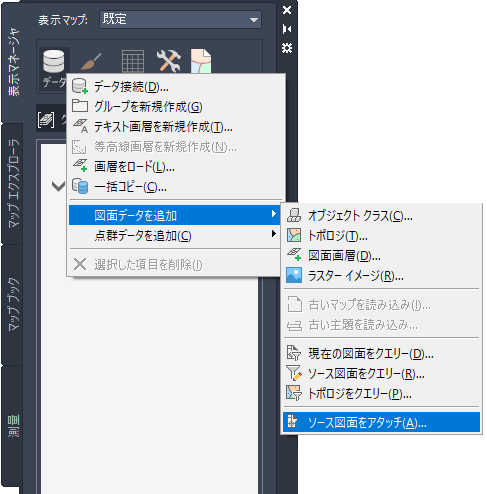
- [図面セットの定義と修正]ダイアログ ボックスで、[アタッチ]をクリックします。
- サンプル ファイルをコピーしたフォルダにナビゲートし、Counties.dwg を選択します。
- [追加]をクリックしてから[OK]をクリックします。
- [図面セットの定義と修正]ダイアログ ボックスで、[OK]をクリックして図面ファイルをマップにアタッチします。
図面をアタッチしても、 [表示マネージャ] には一覧表示されず、マップにも表示されません。しかし、[タスク ペイン]の[マップ エクスプローラ]タブの[現在の図面]領域に表示されます。
次の演習に示すように、図面からオブジェクトをクエリーしてマップで使用します。
- 作業を保存します。

 [名前を付けて保存]
[名前を付けて保存] [図面]をクリックします。
[図面]をクリックします。
このチュートリアルを続けるには、「演習 3: 図面からのデータをクエリーする」へ進みます。